
手机发图片如何缩小像素 手机图片像素大小调整方法
发布时间:2024-05-10 16:40:22 来源:丰图软件园
随着手机拍照功能的不断提升,我们拍摄的照片像素越来越高,但有时候图片的像素太大会占用过多的存储空间,也不方便分享和传输,如何通过手机来缩小图片的像素呢?在这篇文章中我们将介绍手机图片像素大小调整的方法,让您轻松地将高像素照片调整为适合分享和存储的大小。
手机图片像素大小调整方法
操作方法:
1.如下图,图片原像素为:2160*1920 2.19MB。
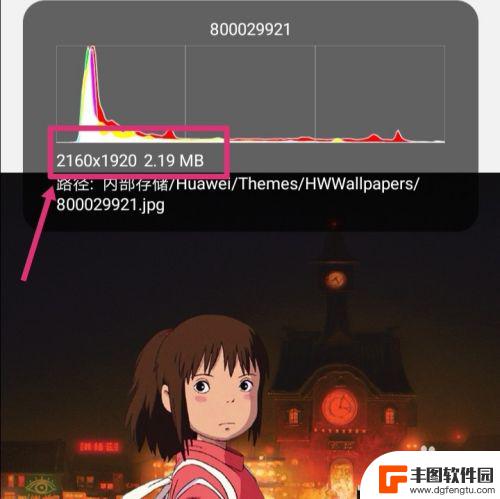
2.返回手机,进入手机设置,点搜索。
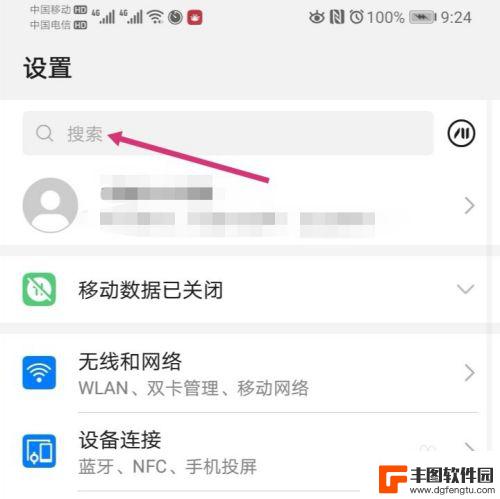
3.搜索智能分辨率,然后再点击智能分辨率。
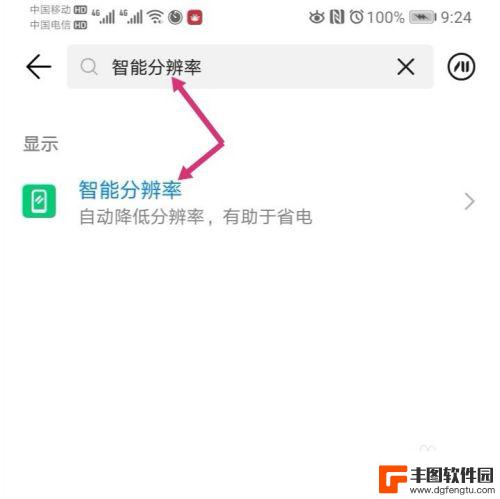
4.进入智能分辨率,把智能分辨率关闭,同时,勾选较低的像素。

5.关闭智能分辨率后,使用手机截取原图。
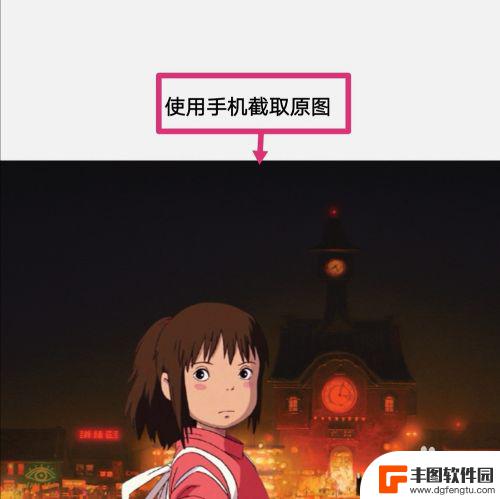
6.之后点击编辑。
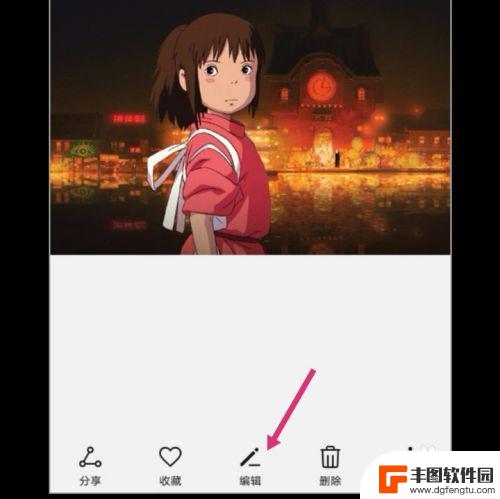
7.进入编辑,拉动图片的四个框。调整到原图大小,然后保存图片。
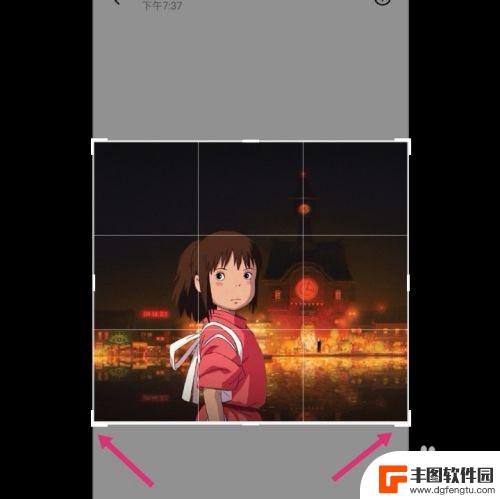
8.调整好的图片,像素就更改成如下大小了:575*516 82.31 KB。
如果要把像素变大一点,选择较高的分辨率。然后调整图片即可。
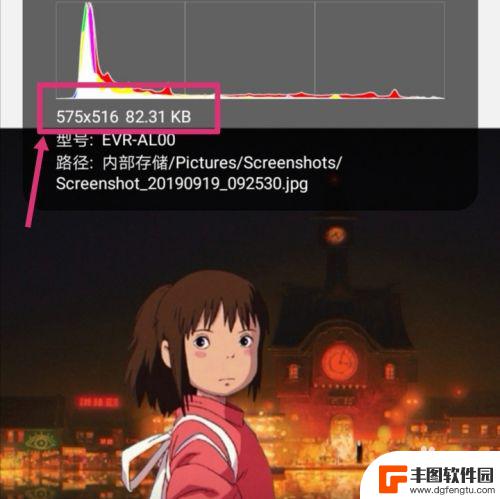
以上就是手机发图片如何缩小像素的全部内容,如果遇到这种情况,你可以根据小编的操作来解决,非常简单快速,一步到位。
热门游戏
- 相关教程
- 小编精选
-
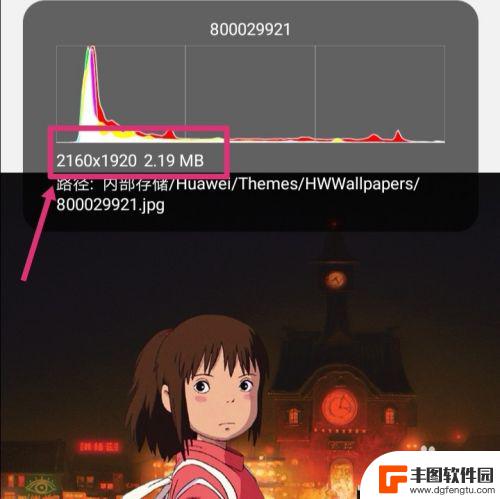
手机怎么照片像素化 手机如何改变图片像素大小
手机摄影已经成为我们日常生活中不可或缺的一部分,然而有时候我们会遇到照片像素化的问题,为了解决这一问题,我们需要了解手机如何改变图片的像素大小。通过调整照片的像素大小,我们可以...
2024-08-11
-
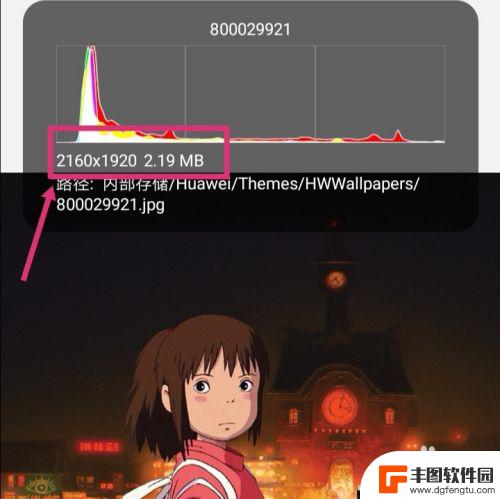
手机图片如何设置小些 手机如何改变图片像素大小
随着手机摄影的普及,如何设置手机图片的像素大小成为了一个值得关注的问题,在拍摄完照片后,我们可能需要将图片的像素大小调整为适合特定用途的尺寸,比如在社交媒体上分享或打印照片。通...
2024-04-10
-
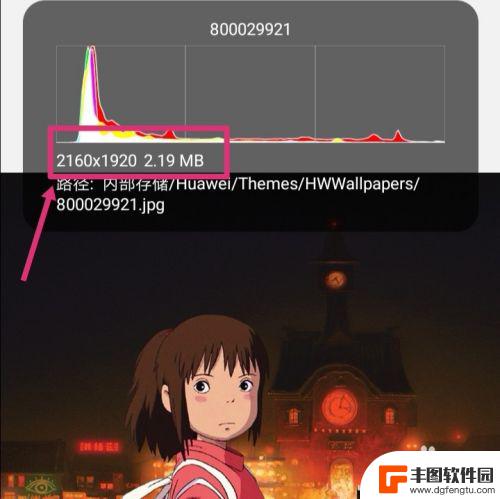
怎么修改手机照片像素 如何调整手机图片像素大小
在当今社交媒体兴起的时代,手机成为了我们记录生活、分享美好瞬间的得力工具,有时候我们拍摄的照片像素不够高,影响了图片的清晰度和质量。那么如何修改手机照片的像素呢?如何调整手机图...
2024-03-21
-
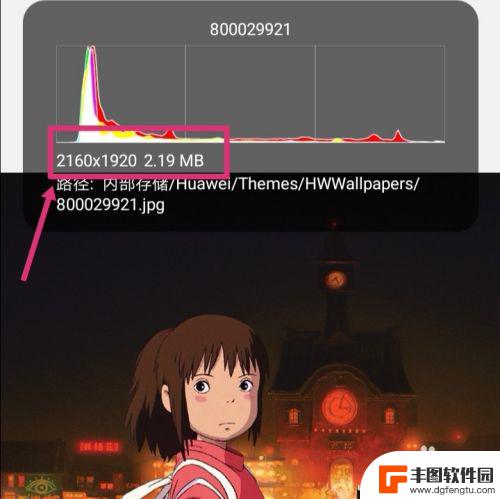
手机如何改变应用图片大小 怎样用手机调整图片像素大小
在现代社会手机已经成为人们生活中不可或缺的重要工具,通过手机我们可以拍摄、存储和分享大量的照片。有时候我们需要调整图片的像素大小,以适应不同的需求。手机如何改变应用图片大小?如...
2024-08-08
-
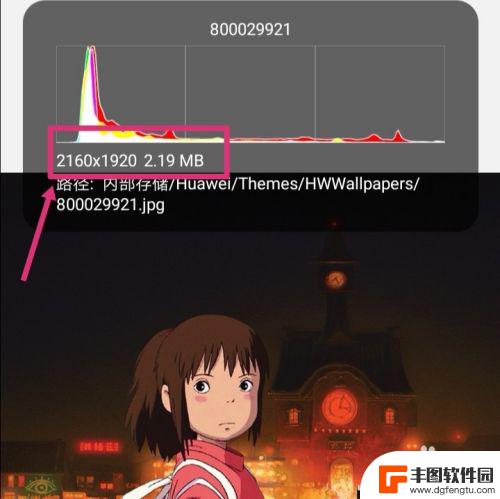
手机怎么调照片的分辨率和像素 用手机改变照片像素大小的方法
手机怎么调照片的分辨率和像素,随着手机摄影的普及,我们拍摄的照片越来越多,但有时,我们可能需要调整照片的分辨率和像素大小。因为不同场景和用途要求不同,改变照片像素大小可以帮助我...
2023-11-15
-
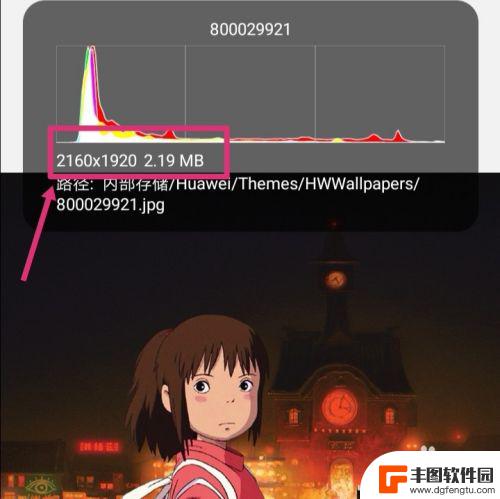
如何用手机修改照片像素 手机图片像素大小调整方法
在如今的数字时代,手机已经成为人们生活中不可或缺的一部分,拍照已经成为了我们日常生活中的一项必备技能,但是有时候我们拍摄的照片像素可能不尽如人意。那么如何用手机修改照片像素呢?...
2024-04-25
-

华为手机大屏时间怎么设置 华为手机屏幕如何显示时间
随着手机屏幕的不断升级,华为手机的大屏设计成为用户关注的焦点之一,在日常使用中如何设置华为手机屏幕的显示时间成为了用户们的疑惑。通过简单的操作,用户可以轻松地在华为手机上设置屏...
2024-09-20
-

拼多多怎么用手机发货 拼多多手机打单软件怎么操作
拼多多作为国内最大的农产品电商平台,为了提高用户体验和效率,推出了手机打单软件,方便商家在手机上进行发货操作,用户只需在手机上下载并安装拼多多手机打单软件,登录账号后即可轻松查...
2024-09-20














